原图:

效果图:

步骤一、打开一张已经美白和祛斑的照片然后复制副本,在副本上执行高斯模糊(8-10):如图所示:

步骤二、进入到历史记录面板,点下面的那个照相机按钮,然后点快照1,并且将前面的画笔点击选择上。如图所示:
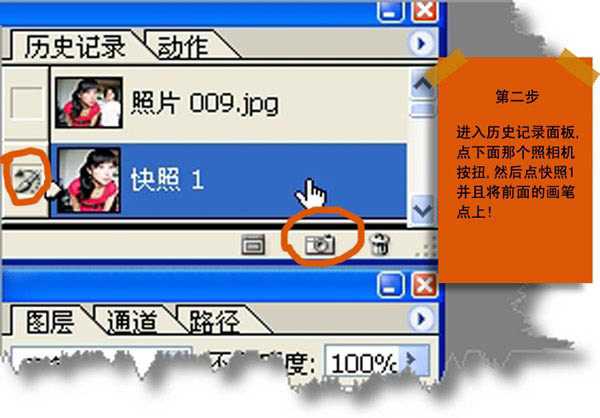
步骤三、在将历史记录面板向下拉!!看到如下图所示:选择“取消选择”选项。如图所示:
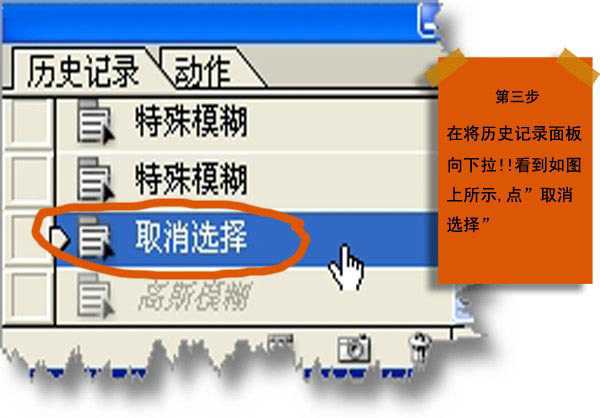
步骤四、选择“历史记录画笔”画笔不透明度修改了50%往脸上画,记住除了皮肤其他地方都不要画哦。

步骤五、用“加深工具”画出深上下眼线,上眼线工具曝光度调15%左右,下眼线调整至7%左右。

步骤六、新建一个透明图层,下面这里就采用彩妆的笔刷工具了。选择175号彩妆笔刷(264号左眼175画右眼),将前景色设置一个你不叫喜欢的眼影色,然后在眼睛上面进行涂抹,眼影画到里面也关系不大,只需要将其擦除即可,然后将这些画笔图层设置为“柔光”模式。
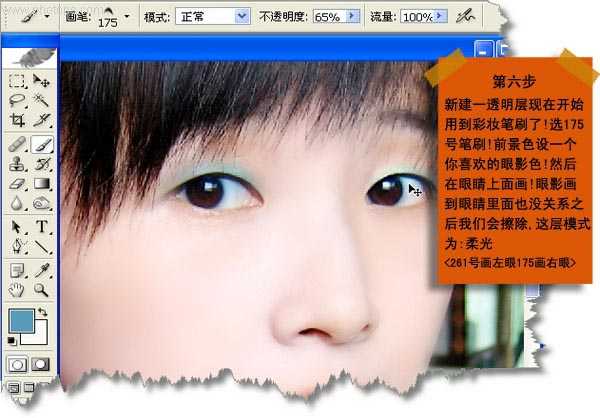
步骤七、新建一个图透明图层,选择266号笔刷,前景色设置的比前面的眼影色越浅的颜色,然后在眼睛上面进行涂画,画的面积要不刚刚话的眼影要宽点,这样才能突出眼睛的层次感,然后将这个透明图层设置为“正片叠底”的混合模式。
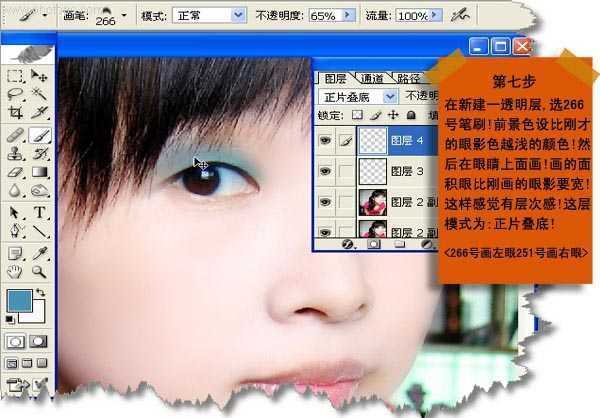
步骤八、将两个眼影图层都设置一个高斯模糊,将眼影更自然,并适当的降低两层的不透明度,调整到满意为止!当然如果你喜欢烟熏妆的话,可以适当的选择比较浓一点的眼影色。

步骤九、用橡皮擦工具将两层眼影图层画上面的眼睛里面的颜色给擦除掉。包括头发上面的颜色也是要擦除掉,这样才更显得真实。
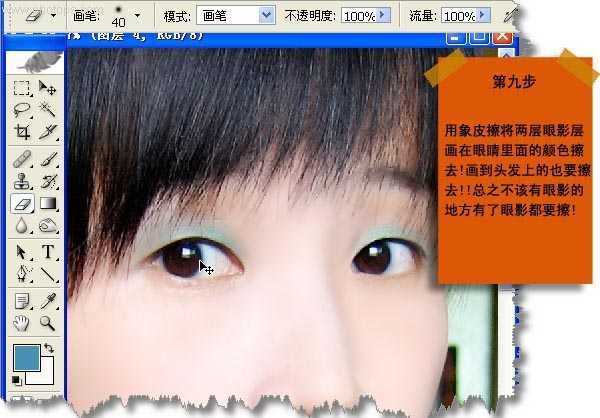
步骤十、用“加深工具”,将眼影加深一点,在用“锐化工具”锐化一下眼影。如图所示:

步骤十一、又用到彩妆笔刷了,开始对脸部位置进行加工,新建一个图层,用笔刷工具476号画左脸,481号画右脸。然后都进行高斯模糊,参数设置为30-40即可。降低该层的不透明度。
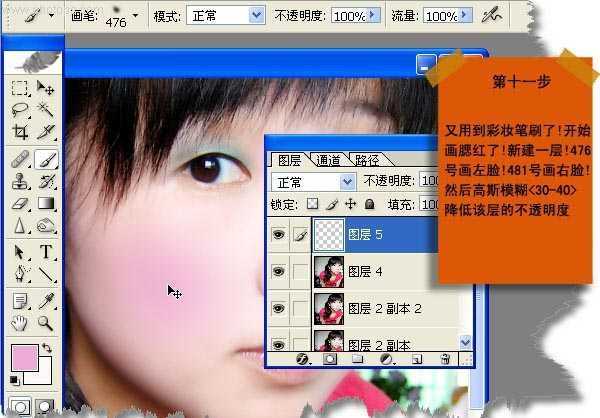
步骤十二、将眼影层与照片图层合并,最后对嘴唇的部位进行涂抹了,用磁性套索工具将嘴唇部位进行套索,羽化。如图所示:

步骤十三、用曝光度为24%的“减淡工具”,将嘴唇上高亮的地方减淡。使嘴唇看起来有一种唇彩的感觉。如图所示:

步骤十四、执行“图像--调整--色彩平衡”,参数设置如下图所示:
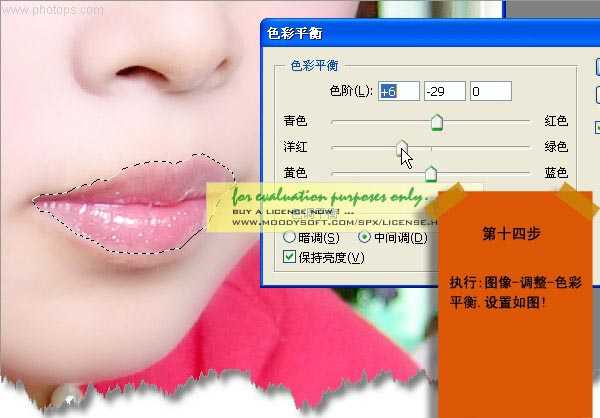
步骤十五、又要用彩妆笔刷话睫毛了,207号画笔绘制左睫毛,173号画笔画右睫毛。记住要灵活,调整画笔笔刷的大小来画,彩妆完成之后,最后适当的在图片上加上一个文字的点缀效果,最终如图所示:

免责声明:本站资源来自互联网收集,仅供用于学习和交流,请遵循相关法律法规,本站一切资源不代表本站立场,如有侵权、后门、不妥请联系本站删除!
稳了!魔兽国服回归的3条重磅消息!官宣时间再确认!
昨天有一位朋友在大神群里分享,自己亚服账号被封号之后居然弹出了国服的封号信息对话框。
这里面让他访问的是一个国服的战网网址,com.cn和后面的zh都非常明白地表明这就是国服战网。
而他在复制这个网址并且进行登录之后,确实是网易的网址,也就是我们熟悉的停服之后国服发布的暴雪游戏产品运营到期开放退款的说明。这是一件比较奇怪的事情,因为以前都没有出现这样的情况,现在突然提示跳转到国服战网的网址,是不是说明了简体中文客户端已经开始进行更新了呢?
更新日志
- 凤飞飞《我们的主题曲》飞跃制作[正版原抓WAV+CUE]
- 刘嘉亮《亮情歌2》[WAV+CUE][1G]
- 红馆40·谭咏麟《歌者恋歌浓情30年演唱会》3CD[低速原抓WAV+CUE][1.8G]
- 刘纬武《睡眠宝宝竖琴童谣 吉卜力工作室 白噪音安抚》[320K/MP3][193.25MB]
- 【轻音乐】曼托凡尼乐团《精选辑》2CD.1998[FLAC+CUE整轨]
- 邝美云《心中有爱》1989年香港DMIJP版1MTO东芝首版[WAV+CUE]
- 群星《情叹-发烧女声DSD》天籁女声发烧碟[WAV+CUE]
- 刘纬武《睡眠宝宝竖琴童谣 吉卜力工作室 白噪音安抚》[FLAC/分轨][748.03MB]
- 理想混蛋《Origin Sessions》[320K/MP3][37.47MB]
- 公馆青少年《我其实一点都不酷》[320K/MP3][78.78MB]
- 群星《情叹-发烧男声DSD》最值得珍藏的完美男声[WAV+CUE]
- 群星《国韵飘香·贵妃醉酒HQCD黑胶王》2CD[WAV]
- 卫兰《DAUGHTER》【低速原抓WAV+CUE】
- 公馆青少年《我其实一点都不酷》[FLAC/分轨][398.22MB]
- ZWEI《迟暮的花 (Explicit)》[320K/MP3][57.16MB]
